यदि आप इस स्पेस में नए हैं तो WordPress.com ब्लॉग शुरू करना डराने वाला लग सकता है, लेकिन शुरुआती लोगों के लिए पूरी प्रक्रिया आसान है। आप इस लोकप्रिय पर कुछ ही मिनटों में एक निःशुल्क ब्लॉग बना सकते हैं ब्लॉग होस्टिंग वेबसाइट पर जाएं और अपनी टिप्पणियों और लेखों को जनता के देखने के लिए पोस्ट करना शुरू करें। हम आपको दिखाएंगे कि कैसे।
वर्डप्रेस के साथ फ्री ब्लॉग कैसे बनाये
आपको आगे जाने की जरूरत है WordPress.com अपनी ब्लॉगिंग यात्रा शुरू करने के लिए वेबसाइट। एक बार ऐसा करने के बाद, एक नया ब्लॉग बनाने और लिखना शुरू करने के लिए इन चरणों का पालन करें:
-
चुनते हैं अपनी वेबसाइट शुरू करें वर्डप्रेस मुख्य पृष्ठ पर।
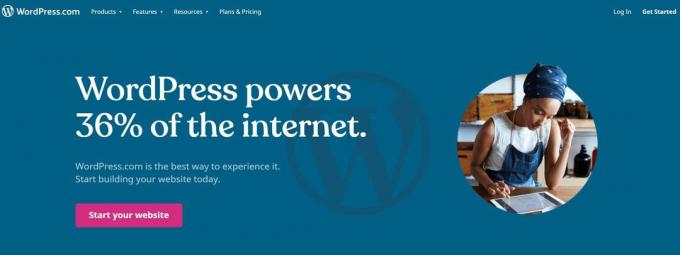
-
मुफ़्त WordPress.com खाते के लिए साइन अप करें. आपको एक मान्य ईमेल पता दर्ज करना होगा जिसका पहले से ही किसी वर्डप्रेस खाते के लिए उपयोग नहीं किया गया है।
यदि आपको वर्डप्रेस के साथ उपयोग के लिए एक ईमेल पते की आवश्यकता है, तो चुनने के लिए कई ईमेल सेवाएं हैं।
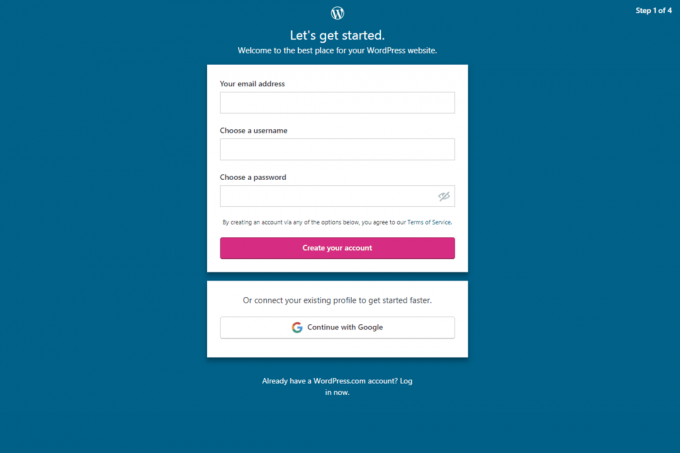
दूसरे टेक्स्ट बॉक्स में उपयोगकर्ता नाम चुनें। यह आपके ईमेल पते की तरह ही अद्वितीय होना चाहिए। यदि आपको सहायता की आवश्यकता हो तो उपयोगकर्ता नाम चुनने का तरीका जानें।
अंत में, एक मजबूत पासवर्ड दर्ज करें जिसका अनुमान लगाना कठिन है। अगर आपको डर है कि आप इसे भूल जाएंगे, तो इसे पासवर्ड मैनेजर में स्टोर करें।
जब आप टेक्स्ट बॉक्स भरना समाप्त कर लें, तो चुनें अपना खाता बनाएं.
यदि आपके पास Google या Apple खाता है, तो आप क्लिक करके इस प्रक्रिया को तेज़ कर सकते हैं Google के साथ जारी रखें या Apple के साथ जारी रखें.
-
अब, आपको अपने ब्लॉग की जानकारी दर्ज करनी होगी. पहले टेक्स्ट बॉक्स में अपने ब्लॉग का नाम दर्ज करें। जब लोग विज़िट करेंगे तो लोग यह मान लेंगे कि आपका ब्लॉग उसी के बारे में है. इसे ब्लॉग की सामग्री को प्रतिबिंबित करें लेकिन इसे रोचक और अद्वितीय भी बनाएं।
जवाब देने के लिए आपकी साइट किस बारे में होगी?, अल्पविराम से अलग किए गए शब्द या वाक्यांश दर्ज करें। उदाहरण के लिए, घर, बच्चे, परिवार, यात्रा.
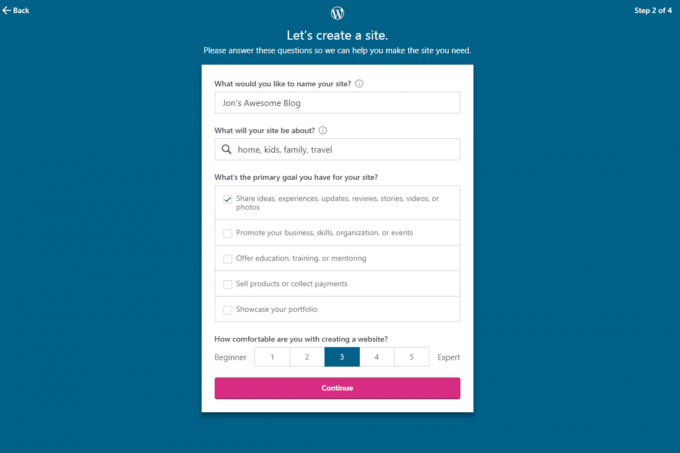
इस ब्लॉग के साथ आपके प्राथमिक लक्ष्य के बारे में पूछे जाने पर, आप पर जो भी लागू हो, उत्तर दें। हो सकता है कि आप इसे अपने व्यवसाय या पोर्टफोलियो को बढ़ावा देने के लिए बना रहे हों, या हो सकता है कि यह सिर्फ आपके विश्वदृष्टि को साझा करने के लिए हो।
के तहत अनुभाग में वेबसाइट बनाने में आप कितने सहज हैं? आप से लेकर एक पैमाना देखेंगे 1 एक शुरुआत के लिए और 5 एक विशेषज्ञ के लिए। अपनी स्थिति के लिए सबसे उपयुक्त संख्या दर्ज करें।
जब आप समाप्त कर लें, तो चुनें जारी रखें.
-
अपने ब्लॉग के लिए एक पता चुनें. मुफ़्त वर्डप्रेस ब्लॉग के साथ समाप्त होता है होम.ब्लॉग, इसलिए आपके द्वारा चुना गया नाम उस URL से पहले आता है और आपके विज़िटर आपके ब्लॉग पर आने पर वही देखते हैं। जो भी आप अपने ब्लॉग के URL के रूप में उपयोग करना चाहते हैं उसे दर्ज करें। खोज बॉक्स के नीचे विभिन्न शीर्ष-स्तरीय डोमेन वाले विभिन्न पते हैं, लेकिन केवल एक ही निःशुल्क है। के साथ मुफ्त विकल्प (होम.ब्लॉग) चुनें चुनते हैं बटन, फिर क्लिक करें फ्री. से शुरू करें अपना नया ब्लॉग देखने के लिए निम्न पृष्ठ पर।
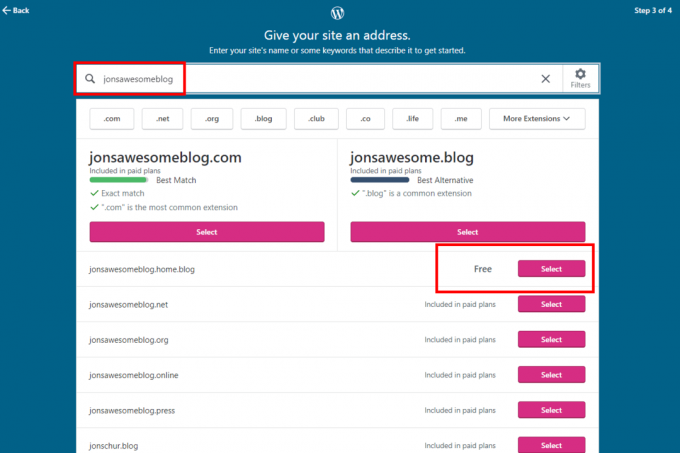
अपना नया ब्लॉग सेट करने के बारे में अधिक जानकारी
एक बार आपका नया ब्लॉग बन जाने के बाद, आपको सबसे पहले जो करना चाहिए, वह है वर्डप्रेस द्वारा आपको भेजे जाने वाले ईमेल का जवाब देकर अपने ईमेल पते की पुष्टि करना। संदेश खोलें और चुनें अभी पुष्टि करने के लिए यहां क्लिक करें. आपको एक स्वागत योग्य ईमेल और वर्डप्रेस द्वारा सुझाए गए कुछ "आरंभ करने" चरणों के साथ स्वागत किया जाएगा।
आप नीचे जो डैशबोर्ड देख रहे हैं वह प्राथमिक स्क्रीन है जहां आप अपने ब्लॉग पर काम करते हैं। यह वह जगह है जहां आप अपने ब्लॉग के पेज, मीडिया सामग्री, टिप्पणियां, प्लगइन्स और अन्य अनुकूलन प्रबंधित करते हैं।
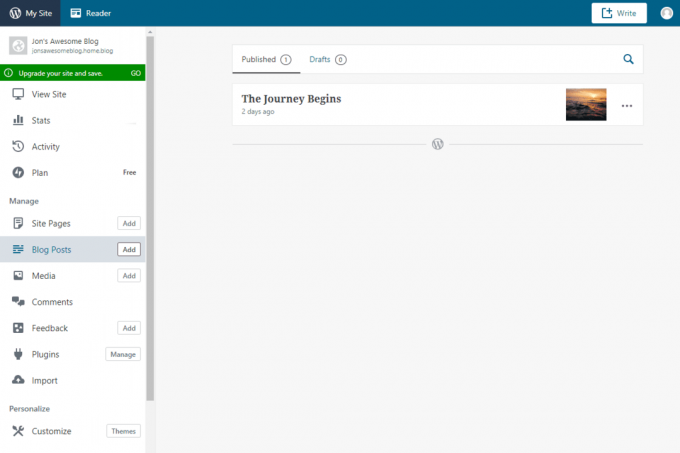
आपको प्लेसहोल्डर ब्लॉग पोस्ट को संपादित या हटा देना चाहिए कि सभी नई वर्डप्रेस साइटों को यह दिखाना होगा कि पोस्टिंग कैसे काम करती है। ऐसा करने के लिए, खोलें वेबदैनिकी डाक पोस्ट को देखने, संपादित करने या ट्रैश करने के लिए अपने डैशबोर्ड का हिस्सा।
अपने वर्डप्रेस डैशबोर्ड को एक्सप्लोर करने के लिए समय निकालें और अपने ब्लॉग को कस्टमाइज़ करने के लिए उपलब्ध विभिन्न टूल और सुविधाओं का परीक्षण करने से न डरें।